[Completa] Cómo ver las fotos borradas del celular (Android&iOS)
Cómo ver las fotos borradas del celular, cuando hemos perdido fotos que capturan momentos especiales en nuestras vidas y se han convertido en un tesoro invaluable en nuestros dispositivos móviles. La pérdida accidental de estas fotos puede generar una gran frustración y preocupación. ¿Quién no ha experimentado esa sensación desagradable de borrar accidentalmente una foto importante o perder todas las imágenes debido a un fallo del dispositivo?. Seguro que en alguna ocasión te has preguntado cómo ver fotos borradas del celular.
Afortunadamente, existe una solución: la posibilidad de recuperar fotos borradas de nuestros teléfonos celulares. Este artículo proporcionará una guía paso a paso para ayudarte acerca de cómo ver fotos borradas del celular y brindarte la tranquilidad de que tus recuerdos no se han perdido para siempre.
Exploramos diferentes enfoques y herramientas, incluyendo software especializado y opciones disponibles en los propios dispositivos móviles. Además de aprender cómo ver fotos borradas del celular, también te brindaremos consejos útiles para evitar la pérdida de fotos en el futuro y asegurar tus recuerdos más preciados.
- Cómo encontrar mi copia de seguridad de fotos borradas
- Aplicaciones populares para recuperar fotos eliminados
- Cómo ver fotos borradas del celular sin aplicaciones
Cómo encontrar mi copia de seguridad de fotos borradas
Para evitar perder fotos importantes en el futuro, siempre es recomendable que sepas cómo hacer copia de seguridad Android o iOS. Puedes utilizar servicios en la nube, como Google Drive o iCloud, o utilizar herramientas de respaldo automáticas en tu dispositivo. De esta manera, estarás asegurando tus recuerdos más preciados y tendrás una mayor tranquilidad en caso de pérdida accidental.
No dejes que tus fotos perdidas se conviertan en recuerdos olvidados. Aprovecha las opciones de cómo hacer copia de seguridad Android e iOS disponibles y recupera esas imágenes valiosas que pensaste que habías perdido para siempre.
Google Drive
Si eres usuario de Android, es probable que tus fotos se estén respaldando automáticamente en Google Drive. Si deseas recuperar archivos eliminados de la papelera de Google Drive, sigue estos sencillos pasos. Inicia sesión en Google Drive y accede a la dirección drive.google.com/drive/trash. A continuación, haz clic derecho en el archivo que deseas restaurar y selecciona la opción "Restaurar". De esta manera, el archivo seleccionado será recuperado y devuelto a su ubicación original en Google Drive.
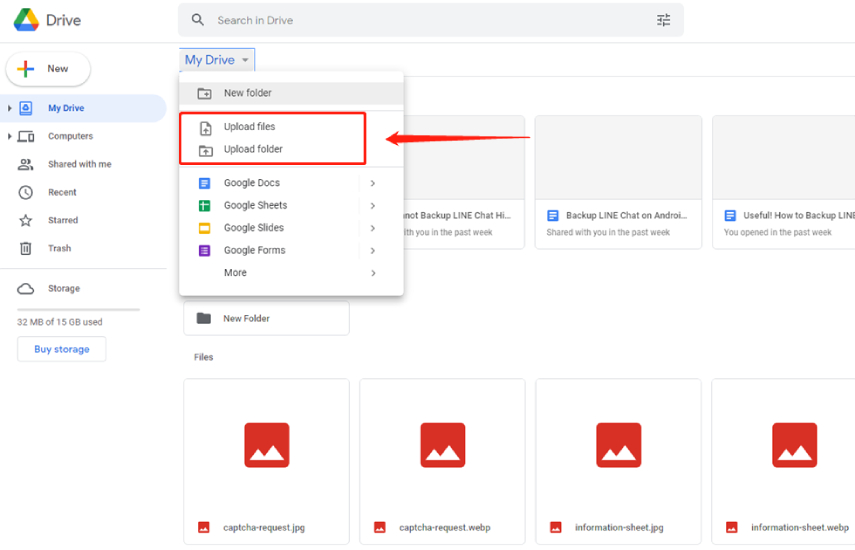
iCloud
Para los usuarios de iPhone, iCloud es la nube principal para realizar copias de seguridad de fotos. En tu dispositivo iOS, ve a la configuración y selecciona tu perfil en la parte superior. Luego, selecciona "iCloud" y asegúrate de que la opción "Fotos" esté activada. Si has eliminado una foto, puedes acceder a la aplicación "Fotos" en tu dispositivo y buscar la carpeta "Álbumes". Dentro de "Álbumes", encontrarás la opción "Eliminado recientemente" donde se guardan las fotos eliminadas durante un período de tiempo limitado. Puedes seleccionar las fotos que deseas recuperar y restaurarlas a tu biblioteca principal.
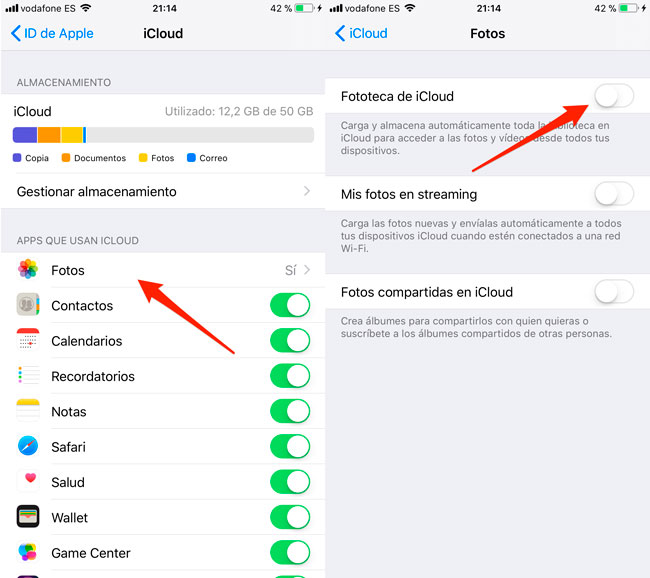
Dropbox
Para acceder a las copias de seguridad de fotos en Dropbox, abre la aplicación o el sitio web de Dropbox y busca la carpeta de "Fotos" o "Imágenes". Selecciona las fotos que deseas restaurar y elige la opción de "Restaurar" o "Mover a" para seleccionar la ubicación donde deseas restaurar las fotos. Confirma la acción y Dropbox comenzará a restaurar las fotos seleccionadas en la ubicación especificada. Estos pasos te permitirán acceder y restaurar tus fotos de manera sencilla y segura en Dropbox. Estos pasos pueden variar según la versión de la aplicación.
Microsoft OneDrive
Accede al sitio web de OneDrive e inicia sesión con tu cuenta de Microsoft. En el menú de navegación, elige la opción de "Papelera de reciclaje". Selecciona los archivos o carpetas que deseas recuperar marcando cada elemento con la casilla de verificación circular correspondiente y, posteriormente, haz clic en "Restaurar". De esta manera, podrás restaurar los elementos seleccionados y devolverlos a su ubicación original.
Papelera o albúm de eliminados en iPhone y Android
Tanto en dispositivos Android como iPhone, también existe la opción de recuperar fotos eliminadas dirigiéndote directamente a la papelera. En tu galería de fotos, busca la opción "Papelera (Para Android)" o "Álbum Eliminados (Para iOS)" donde se guardan temporalmente las fotos borradas. Simplemente selecciona las fotos que deseas restaurar y devuelve a tu biblioteca principal.
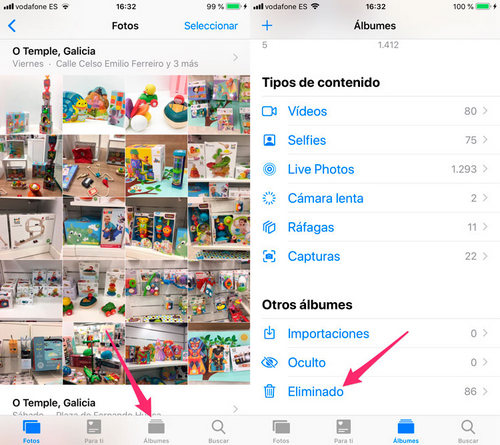
Aplicaciones populares para recuperar fotos eliminados
Existen varias aplicaciones populares especializadas en la recuperación de fotos eliminadas en dispositivos móviles. A continuación, se presenta una lista de algunas de las aplicaciones más populares y una breve descripción de cómo funcionan:
- DiskDigger
Esta aplicación escanea el almacenamiento interno y la tarjeta SD de tu dispositivo en busca de fotos eliminadas. Te permite previsualizar las imágenes recuperables y luego seleccionar las que deseas restaurar.
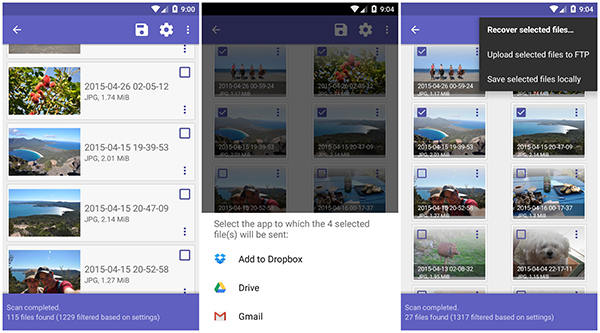
- Dumpster
Dumpster actúa como una papelera de reciclaje para tus fotos y otros archivos eliminados. Almacena una copia de seguridad de los elementos eliminados y te permite restaurarlos fácilmente.
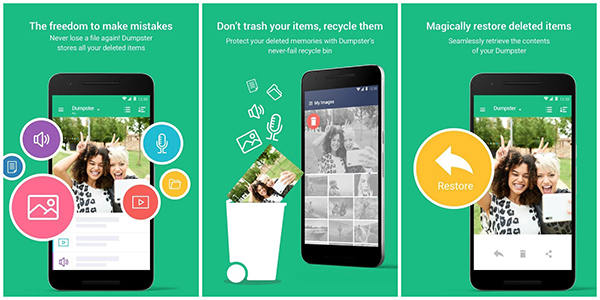
- Recuperación de fotos
Esta aplicación rastrea la memoria de tu móvil de manera simple, buscando las fotografías que has eliminado, requiriendo únicamente el permiso para acceder a los archivos del dispositivo. Al detectarlas, te brinda la opción de recuperarlas sin complicaciones.
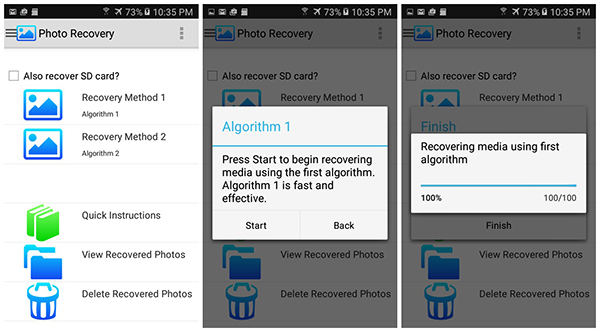
- Ultdata para Android App
Ultdata para Android App es una aplicación intuitiva para Android, que puede ayudarlo de manera efectiva a recuperar fotos, videos y archivos de WhatsApp eliminados de la memoria interna de Android y la tarjeta SD sin Root. Tras llevar a cabo la exploración en el dispositivo, tendrás la capacidad de recuperar sin problemas aquellas imágenes que hayas eliminado por equivocación.
Es importante destacar que, si bien estas aplicaciones son efectivas en la recuperación de fotos borradas, también presentan algunas limitaciones y desventajas. Algunas de ellas incluyen:
- No siempre es posible recuperar todas las fotos eliminadas, especialmente si han sido sobrescritas por nuevos datos en el dispositivo.
- Algunas aplicaciones pueden requerir acceso root o permisos de administrador para un escaneo completo y una recuperación exitosa.
- En ocasiones, las aplicaciones pueden recuperar archivos corruptos o dañados que no se pueden abrir o visualizar correctamente.
- Dependiendo del estado del dispositivo y la cantidad de datos eliminados, el proceso de escaneo y recuperación puede llevar tiempo.
Cómo ver fotos borradas del celular sin aplicaciones
¿Sabías que hay formas de ver fotos borradas del celular sin tener que instalar aplicaciones adicionales?. Una de las soluciones más confiables y eficientes para recuperar fotos eliminadas es UltData para Android y Ultdata para iOS.
Con su tecnología avanzada, Tenorshare te permite acceder a tus fotos borradas sin la necesidad de instalar aplicaciones adicionales en tu dispositivo. Es una opción segura y efectiva para recuperar tus recuerdos valiosos en cuestión de minutos.
Comienza descargando e instalando UltData adecuada para tu sistema operativo en tu dispositivo. Una vez instalado, ejecuta el programa para descubrir cómo ver fotos borradas del celular.
Cómo ver archivos eliminados en Android
Paso 1 Descarga e instala Ultdata para AndroidDescarga Ultdata para Android y luego conecta tu dispositivo Android. Elige la función "Recuperar datos perdidos" después de que el dispositivo se haya conectado correctamente.

En la interfaz de recuperación, selecciona los tipo que desea recuperar y haz clic en "Empezar" para iniciar el escaneo.

Una vez completado el escaneo, podrás previsualizar las fotos encontradas y seleccionar las que deseas recuperar.
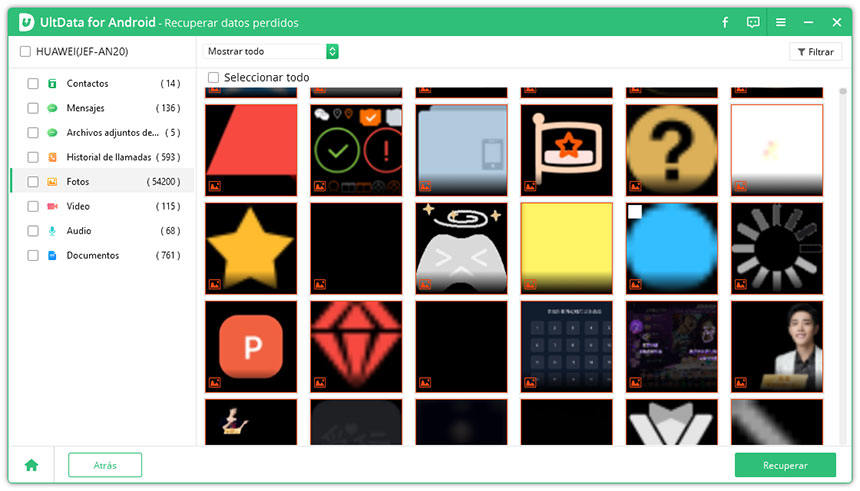
Después de seleccionar las fotos que deseas recuperar, haz clic en el botón "Recuperar" y elige una ubicación en tu computadora para guardar las fotos recuperadas.
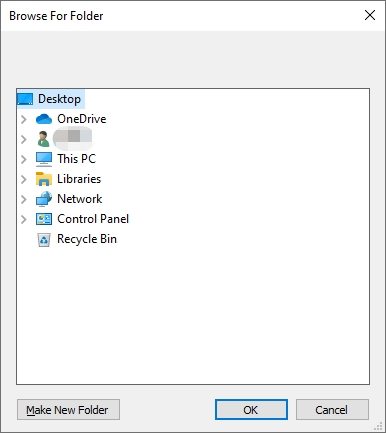
Cómo recuperar las fotos eliminadas en iPhone
Paso 1 Descarga e instala Ultdata - iOSConsigue Ultdata para iOS descargándolo desde su sitio web oficial e instálalo en tu ordenador. Luego, conecta tu dispositivo iOS mediante el cable USB.
Paso 2 Seleccionar el modo de recuperaciónEn la interfaz de UltData, elige el tipo "Recuperación desde dispositivo iOS" y pulsa sobre Iniciar Análisis.
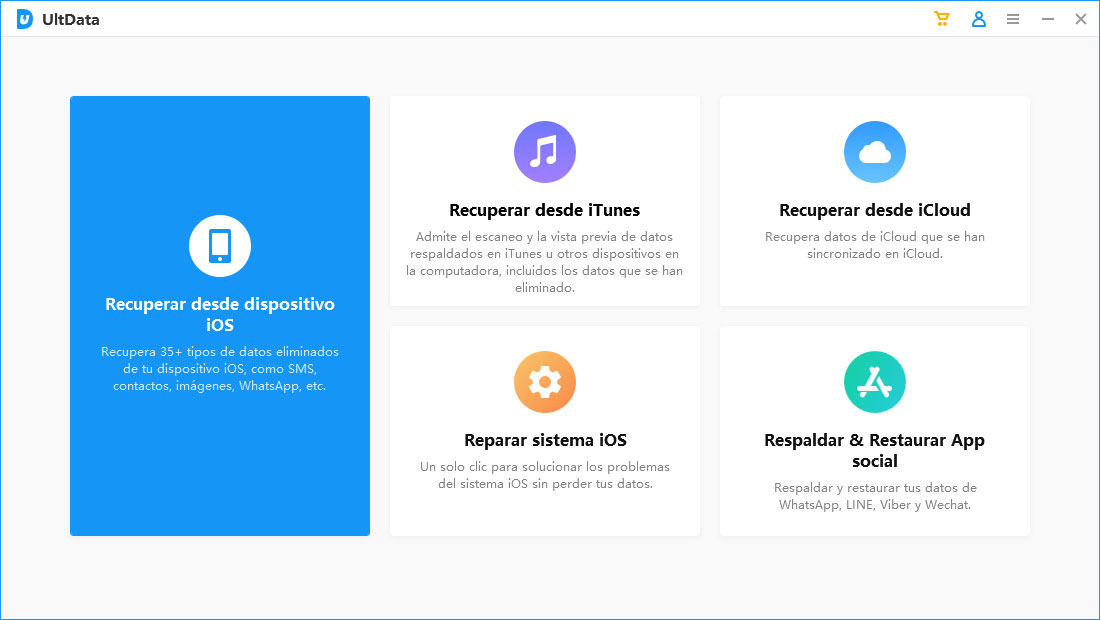
El programa ejecutará un rastreo después de selecionar los tipos de datos y una vez finalizado, podrás elegir las imágenes que desees rescatar.
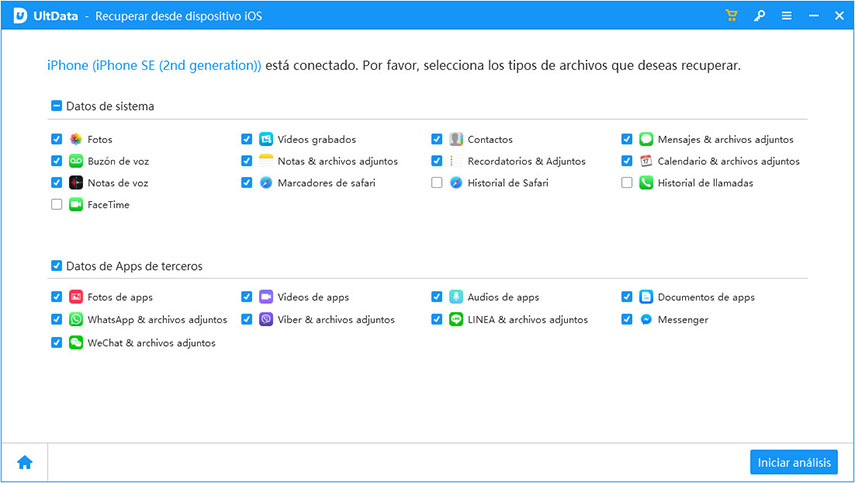
Con un solo clic las podrás transferir a un directorio en tu ordenador. La aplicación también te ofrece la posibilidad de recuperar contenidos directamente de una copia de seguridad hecha desde iTunes o iCloud. Esta función te permite acceder a los archivos que están almacenados en el respaldo sin necesidad de llegar a restaurarlo.
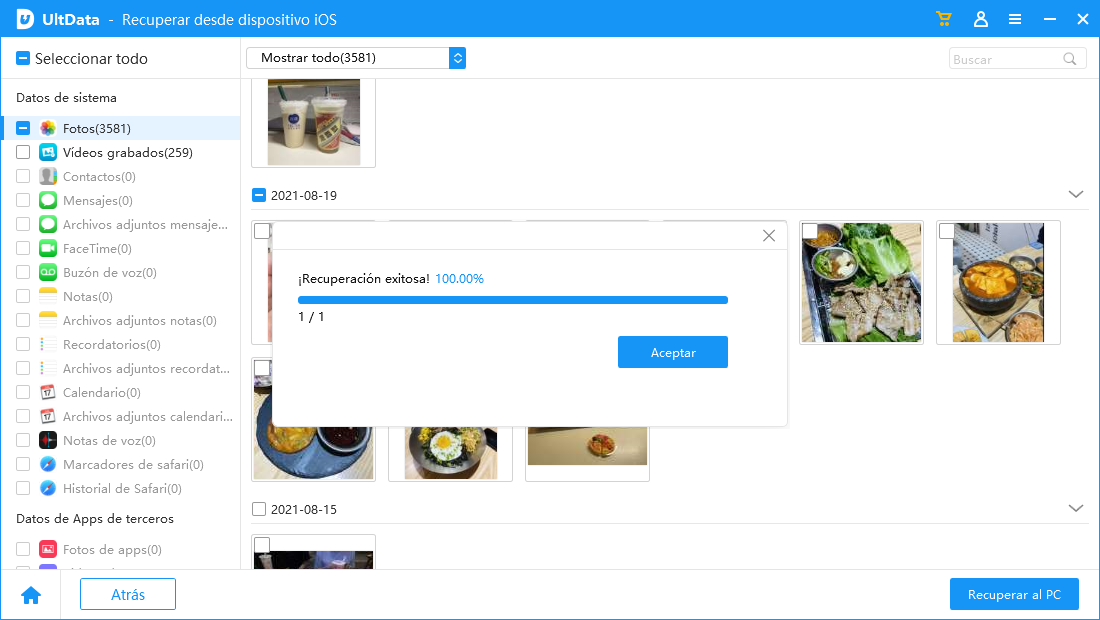
Recuperar fotos borradas de nuestro dispositivo móvil es posible gracias a las opciones de copia de seguridad y a las aplicaciones especializadas. Sin embargo, UltData para Android se destaca como una solución confiable y eficiente para ver fotos borradas sin complicaciones en Android. Tambiém en iPhone, Ultdata para iOS ofrece un enfoque seguro y efectivo para acceder a nuestras valiosas fotos eliminadas para sistema iOS. Con su tecnología avanzada y su fácil uso, podemos recuperar nuestros recuerdos en cuestión de minutos. No importa cómo se hayan perdido las fotos, UltData es una herramienta poderosa para devolverlas a nuestra vida digital.
- Recuperar mensajes WhatsApp borrados en Samsung, Huawei, Xiaomi, OPPO y otros 6000+ Android sin root;
- Compatible con masivos telefonos y tablets Android;
- Ver datos antes de la recuperación;
- Una aplicación con tasa más alta de éxito en recuperación en este sector.

Tenorshare UltData for Android
El mejor software de recuperación de datos para Android
La tasa más alta de recuperación de datos








